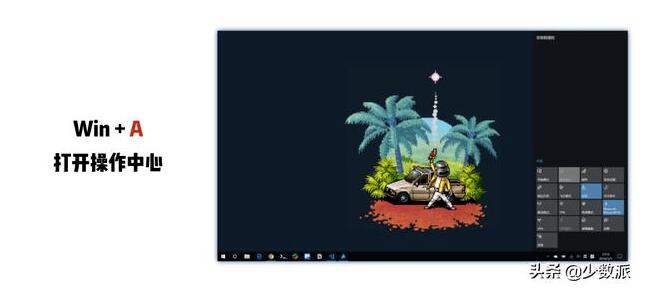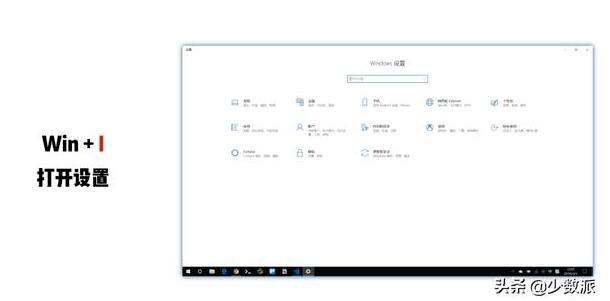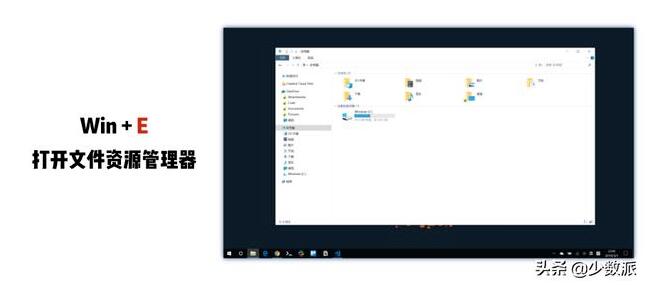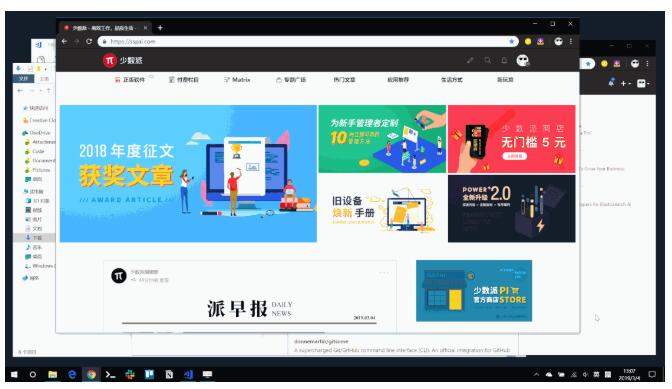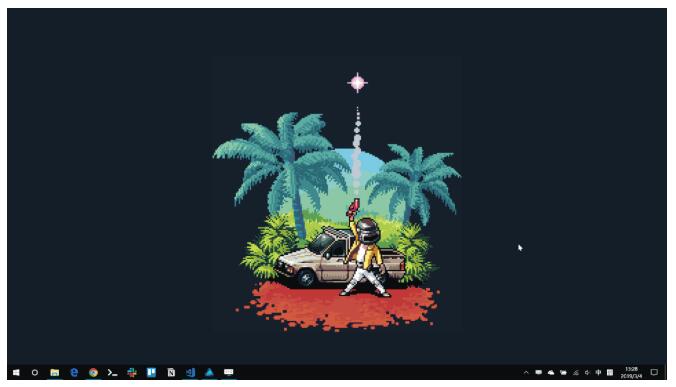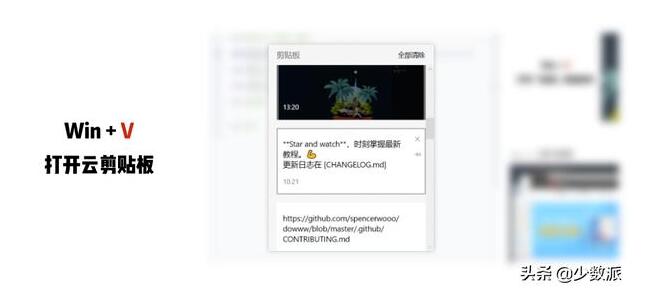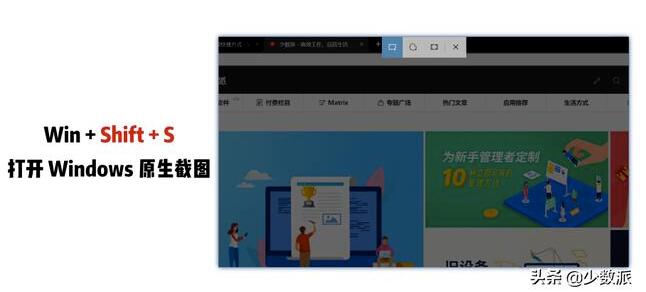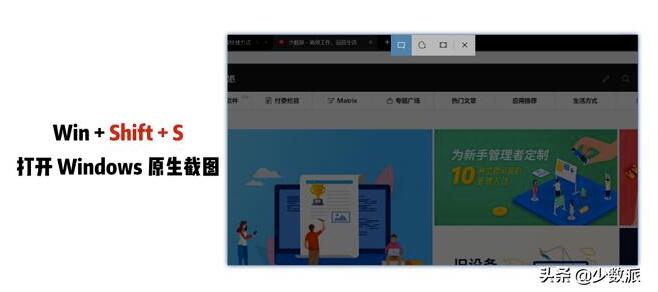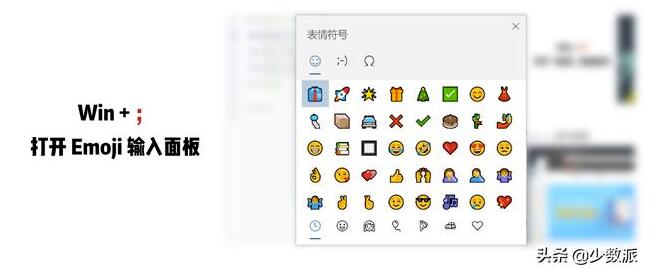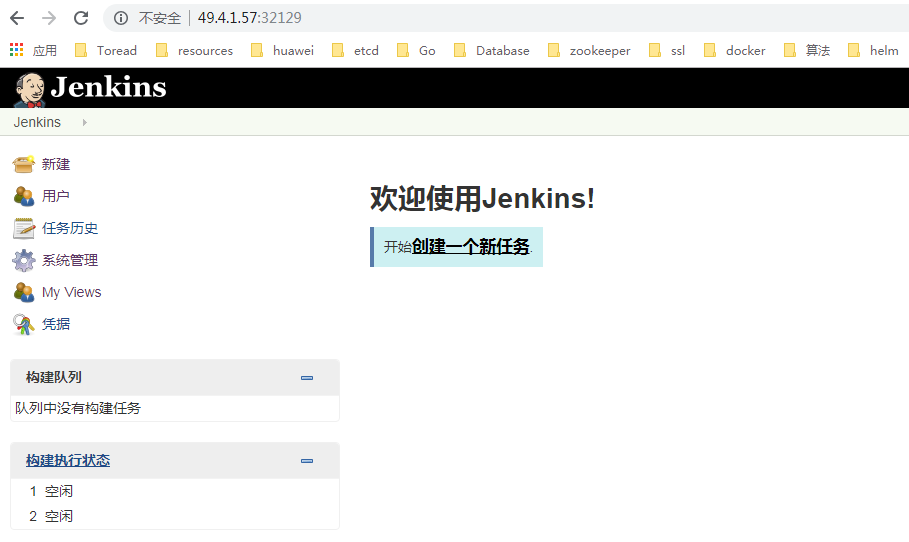我们经常会利用快捷键组合,绑定我们常用的系统操作,来优化我们的工作效率。如果你接触过 macOS,被它相对精巧的快捷键设计所惊艳,那你一定也要了解一下 Windows 10 的快捷键。
大多数 Windows 10 默认的快捷键都是和 Windows 徽标键相绑定的,几乎所有字母、数字按键和 Win 徽标键都有快捷键绑定,下面这些是几个比较常用的快捷键设定,非常值得记一下。
打开操作中心
操作中心就是 Windows 的「通知栏」,通知信息和常用的设置选项都在操作中心体现。因此,利用快捷键 Win + A 唤出「操作中心」,就可以直接、快捷的调整 Windows 的各项设置,十分方便。
Win + A 打开操作中心
打开设置
快捷键 Win + I 会直接唤出 Windows 的设置 App,这里是更详细的 Windows 10 设置应用。
Win + I 打开设置
打开文件资源管理器
除了从 Windows 的任务栏点击「文件资源管理器」图标,我们还可以利用快捷键 Win + E 从任何环境下唤起「文件资源管理器」,更加方便。
打开搜索
在 Windows 10 近几次更新中,Windows 将 Cortana(小娜)和 Windows 搜索这两个功能分离的更加彻底,独立的 Windows 搜索实际上使用体验还是相对不错的。除了在任务栏直接输入、点击 Cortana 图标或点击「搜索」图标来唤起 Windows 搜索外,我们也可以直接利用快捷键 Win + S 来唤起搜索界面。快速高效。
打开「连接」快速操作
这是一个相对不为人知的快捷键,主要用来快速连接蓝牙设备,比如:蓝牙音响、蓝牙鼠标、无线键盘和无线显示器等等设备。唤出这个菜单,我们就不必进行每次进入设置 → 点击设备、蓝牙再连接的繁琐操作了。
Win + K 打开「连接」快速操作
显示桌面
Win + D 是一个我日常使用频率***的快捷键,当我打开多个窗口之后,工作区域一片凌乱,此时我就可以直接利用这个快捷键,快速返回桌面,最小化全部窗口,十分高效。
Win + D 显示桌面
除此之外,Win + , 是预览桌面内容的快捷键。我们可以利用 Win + , 这个快捷键预览桌面上的文件等内容,同时又不影响其他窗口,也很好用。
锁定屏幕
Win + L 锁定屏幕的快捷键是我日常使用频率第二高的快捷键。利用这个快捷键我可以快速锁定屏幕,进入登录界面,同时五分钟之内又不会休眠。因此我可以利用这个快捷键在我需要稍微离开电脑的一段时间内,短暂的保存我的工作状态,同时又不会造成信息的泄露。
打开云剪贴板
云剪贴板是 Windows 10 1809 中新加入的功能。除了能够保存本机的剪贴板历史记录,Windows 10 的云剪贴板还可以在多个 Windows 设备之间同步你的剪贴板内容,真正实现「在家复制,在办公室粘贴」。
Win + V 是唤出历史云剪贴板的快捷键,这里我们可以直接选择某项剪贴内容,直接粘贴,还可以直观的查看剪贴历史,并删除某项剪贴记录等等。
唤起 Windows 截图
其实 Win + Shift + S 的截图功能并不是 Windows 10 1809 更新的功能,但是这一功能在 1809 更新中发扬壮大了。除了能够截取屏幕的某一部分的截图,这一原生截屏快捷键还可以选择全屏截图以及任意形状的区域截图。同时截图之后,Windows 10 1809 更新还新增了截屏标注,可以利用触屏笔直接在截屏上面绘制标注,使用体验极棒。
Win + Shift + S 打开 Windows 截图
调出 Emoji 输入框
Win + ; 可以直接调出一个输入 Emoji、颜文字和符号的输入框,在这里我们可以直接选择 Emoji、颜文字和符号,进行输入。这一快捷键特别适合比如我这种 Emoji 爱好者。
虚拟桌面
在 Windows 10 中,Windows 终于加入了对虚拟桌面的支持。虚拟桌面有很多可玩性,有兴趣的同学推荐阅读下面这篇文章。
推荐阅读:Windows 虚拟桌面的高效启动技巧
下面这一组快捷键是和虚拟桌面的操作相关的一组快捷键:
- Win + Ctrl + D 创建虚拟桌面
- Win + Ctrl + F4 关闭当前虚拟桌面
- Win + Ctrl + ← 向左切换虚拟桌面
- Win + Ctrl + → 向右切换虚拟桌面
其他
***,限于篇幅我介绍的快捷键当然并非是全部 Windows 能够使用的快捷键,这里面仅仅是我日常使用频率较高的快捷键合集,推荐给大家。同时,一些诸如 Ctrl + Tab 切换窗口、Win + Tab 唤起时间线等等的快捷键,我觉得都是比较相对而言广为人知的快捷键,我也没有进行过多介绍。更多的快捷键设定,我们可以直接参考微软官方给出的快捷键合集:Windows 中的键盘快捷方式。